最近闲来无事,整理下基础知识,本次安装
1、RabbitMQ版本是3.6.10
2、操作系统是centOS 7 64位 虚拟机IP:192.168.149.133
1、安装更新系统环境依赖
yum install gcc glibc-devel make ncurses-devel openssl-devel xmlto
2、安装配置erlang语言环境
因为RabbitMQ是使用erlang语言开发的,所以还需要配置以下erlang语言环境
下载安装包,地址http://www.erlang.org/downloads 我们下载的是最新版本OTP 20.0
上传至服务器/opt/目录 下载的文件名应该是:otp_src_20.0.tar.gz
解压:tar -xvf otp_src_20.0.tar.gz
进入目录:cd otp_src_20.0/
设置安装编译目录:./configure --prefix=/opt/erlang 路径可以自选的,注意这里会有大量的配置和依赖检查,一般没问题,如果报错缺少包,直接使用yum命令安装即可。
安装:make && make install 安装过程会消耗点时间。
安装完成后我们测试一下是够安装成功:

如果出现以上信息,则表示安装成功。输入halt().退出。
下一步配置好erlang的环境变量:

增加如下内容:

保存,刷新生效:source /etc/profile
3、安装RabbitMQ
首先使用命令下载安装文件:wget http://www.rabbitmq.com/releases/rabbitmq-server/v3.6.10/rabbitmq-server-generic-unix-3.6.10.tar.xz 我们这里使用的是3.6.10最新版本
解压至/opt/目录下

4、配置RabbitMQ环境变量
和配置erlang环境变量一样,在/etc/profile文件中增加如下内容:

保存,刷新生效:source /etc/profile
5、启动RabbitMQ
那么怎么样测试我们的程序安装成功了呢?我们来启动一下看看
./rabbitmq-server
再来查看RabbitMQ服务
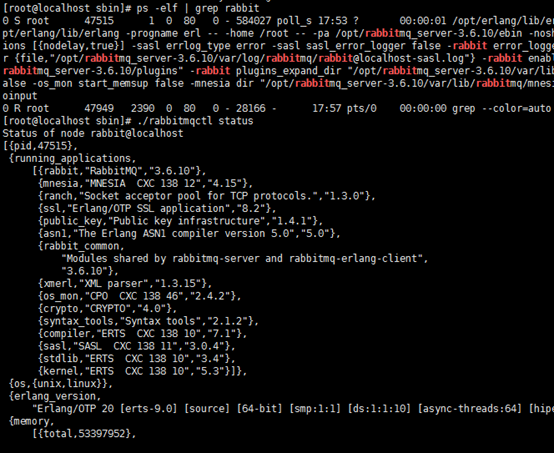
OK启动成功了
当然如果需要关闭服务的话,执行如下命令:
./rabbitmqctl stop
6、RabbitMQ管理
对于linux应用我们一般都会有网页端的管理页面,RabbitMQ也有简单的管理页面,下面我们来启用它。
首先创建目录:mkdir /etc/rabbitmq
防火墙打开15672端口和5672端口

执行如下命令:
./rabbitmq-plugins enable rabbitmq_management
OK!大功告成了,下面你可以在本地访问管理页面了。在浏览器输入地址:http://localhost:15672会出现类似如下页面:
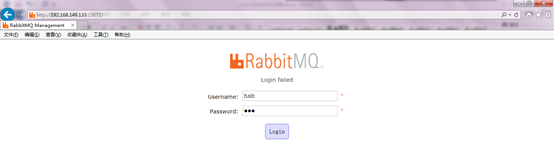
在本地可以使用系统默认账户密码登录:guest/guest
但是有个问题,当我们远程访问的时候,发现访问不了,端口也打开了,到底什么原因呢?
其实RabbitMQ的guest账户默认是不给远程访问的,至于为什么就要问作者了。
我们可以自己创建一个用户hxb:

这下我们看看远程访问:http://192.168.149.133:15672/
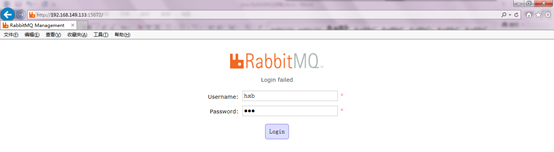
输入账号密码:hxb/hxb
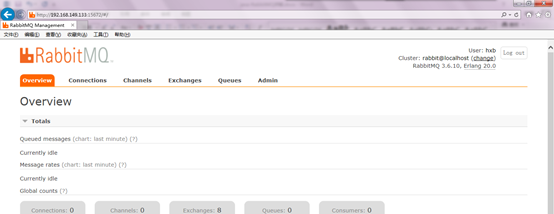
好了,我们的RabbitMQ服务端就这样搭起来了。下一章节我们将来讲述在Java中的简单实用。